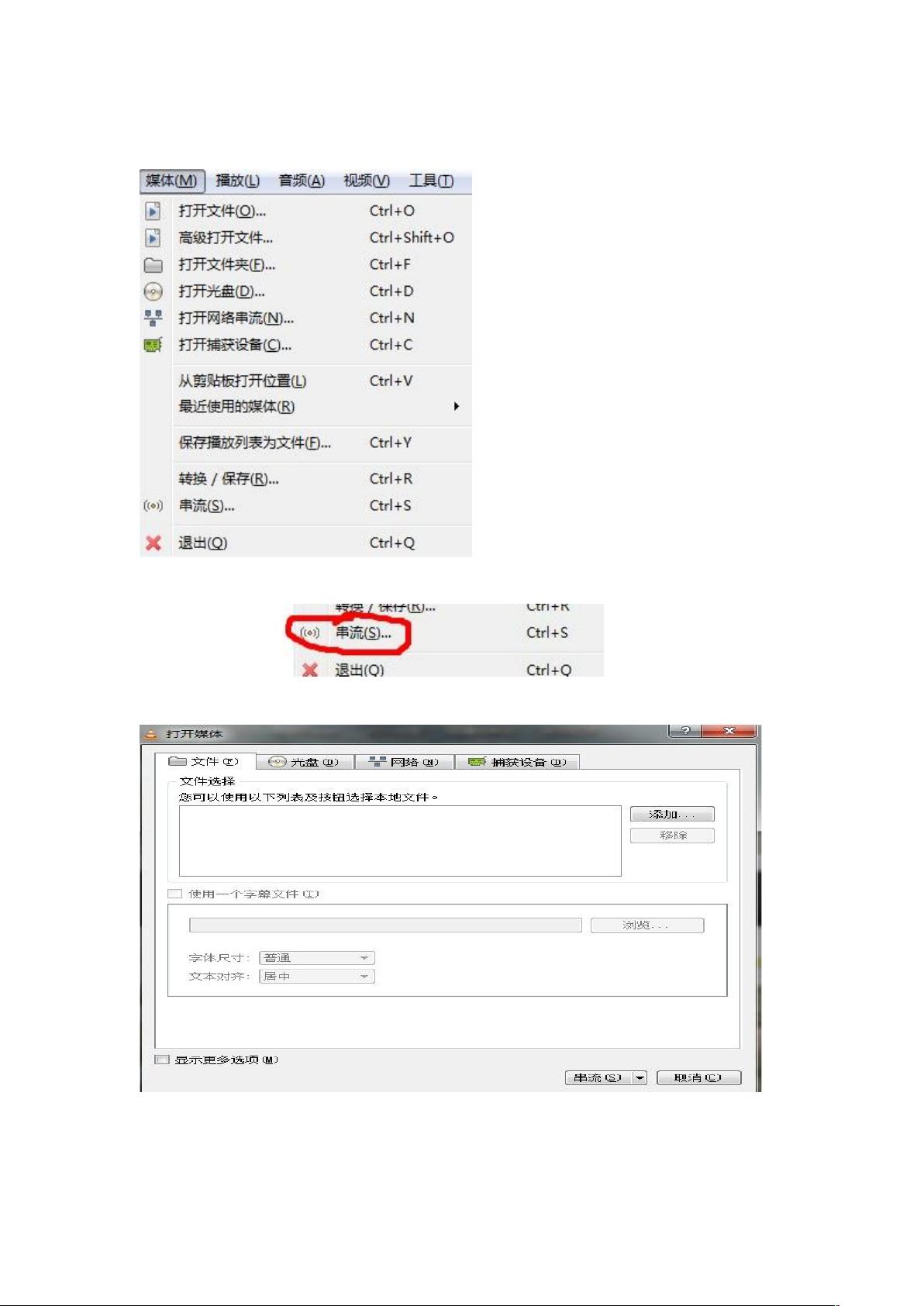使用VLC搭建RTSP服务器及直播步骤详解
"RTSP服务器搭建与直播流程详解"
RTSP (Real-Time Streaming Protocol) 是一种用于控制实时流媒体传输的协议,常用于视频监控、在线直播等领域。VLC是一款强大的开源媒体播放器,同时也支持作为RTSP服务器来推送流媒体内容。以下将详细介绍如何使用VLC搭建RTSP服务器并进行直播。
### 第一步:准备VLC
首先,确保已经安装了VLC media player。如果没有,可以从其官方网站下载并安装最新版本。
### 第二步:启动串流
打开VLC,进入“媒体”菜单,选择“串流”选项。这将打开“串流/转码”对话框,用于设置流媒体的参数。
### 第三步:添加本地媒体文件
在对话框中,点击“添加”按钮,选择要直播的本地视频文件。这将是你的直播源。
### 第四步:选择输出设置
点击“下一步”,进入输出模块选择页面。在这里,选择“RTSP”作为输出方式。
### 第五步:配置RTSP服务器
在下拉框中选择“rtsp”,然后点击“添加”按钮。你需要指定端口号(默认为5544,可按需更改)和URL上下文(例如,设置为“1”)。完整的RTSP URL格式为:“rtsp://IP地址:端口号/上下文”。
### 第六步:禁用转码
确保“激活转码”复选框未被勾选,以保持原始视频质量。如果你需要转换编码或分辨率,可以在此步骤启用并配置。
### 第七步:启动串流
点击“下一个”,然后在最后的设置界面,如果不需要组播,可以直接点击“串流”按钮。此时,VLC开始将选定的媒体文件作为RTSP流推送到指定的端口。
### 客户端播放
在另一台设备上,同样打开VLC,进入“媒体”菜单,选择“打开网络串流”。在“网络”选项卡中,输入服务器的RTSP URL(如:“rtsp://192.168.1.188:5544/1”),然后点击“播放”按钮,即可开始播放直播内容。
### 注意事项
- 确保服务器和客户端之间的网络连接畅通。
- 如果需要在局域网或公网中访问,需要考虑防火墙设置和端口映射。
- 直播过程中,确保服务器有足够的带宽处理视频流。
- 对于长时间直播,可能需要设置VLC的循环播放选项。
通过以上步骤,你已经成功地使用VLC搭建了一个简单的RTSP服务器,并进行了直播测试。这只是一个基础的配置,实际应用中可能需要根据具体需求调整参数,如加密、多路流支持等。
177 浏览量
620 浏览量
184 浏览量
1321 浏览量
119 浏览量
252 浏览量
clunyes
- 粉丝: 0
最新资源
- KDevelop简易教程:从零开始编写KDE应用
- ASP.NET 2.0 跨页提交三种方法详解
- 高阶修正的扩展卡尔曼粒子滤波算法
- J2EE入门指南:从Oak到Applets的编程历程
- C++编程实践:利用const与inline替代#define
- C++ Builder 进阶技术探索
- Oracle开发使用手册:数据库与DBMS原理解析
- J2ME游戏开发入门指南
- 简易记事本:功能与改进需求
- YC2440开发指南:WINCE5.0系统搭建与应用
- YC2440-WINCE5.0开发手册:从环境安装到应用运行
- YC2440-WINCE5.0开发手册:从环境安装到应用运行
- 嵌入式Linux开发实战指南
- Cisco IOS Cookbook:配置指南
- Windows CE.NET初级教程:配置与调试全程指南
- Oracle9i安装与卸载指南